أصبح الوضع الليلي ميزة شائعة إلى حد ما في التطبيقات والأجهزة في الآونة الأخيرة. عند التمكين ، يعمل الوضع الليلي على عكس الألوان على الشاشة ، أو الانتقال من الألوان الزاهية ، إلى ألوان أكثر دهاء أو أكثر قتامة. الغرض هو جعل النظر إلى شاشة في غرفة مظلمة أسهل على عينيك.
بعض تطبيقات iOS ، مثل Tweetbot ، تم تضمينها في خيار تشغيل الوضع الليلي تلقائيًا استنادًا إلى سطوع الشاشة أو الوقت من اليوم. ولكن ماذا لو كنت ترغب في الحصول على تجربة مماثلة عبر الجهاز بأكمله ، وليس عليك الارتداد من صيد التطبيق إلى التطبيق للحصول على ميزة الوضع الليلي؟
حسنًا ، إنه ممكن فعلاً على أي جهاز iOS. ما عليك فعله هو الانتقال إلى الإعدادات على جهازك وتحديد عام ، متبوعًا بإمكانية الوصول.
قم بالتمرير إلى أسفل صفحة الوصول وانقر على اختصار إمكانية الوصول. من قائمة الخيارات المتوفرة ، حدد Invert Colors. ثم انقر فوق زر الصفحة الرئيسية ثلاث مرات. يمكن رؤية النتيجة الدقيقة أدناه:

الآن ، عندما تريد تنشيط ما يساوي الوضع الليلي (على الرغم من أن هذا ليس الغرض المقصود من ميزة عكس الألوان) ، ببساطة انقر نقرًا ثلاثيًا على زر الصفحة الرئيسية. على الفور سوف الشاشة عكس أي وجميع الألوان الحالية.
للرجوع مرة أخرى إلى المظهر القياسي على جهاز iOS ، انقر نقرًا ثلاثيًا على زر الصفحة الرئيسية مرة أخرى.







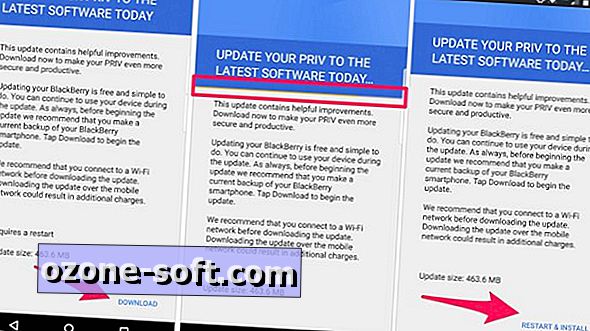





ترك تعليقك